IPTC प्रीसेट को नीचे वर्णित अनुसार कैमरे पर बनाया जा सकता है या संपादित किया जा सकता है और नए फ़ोटोग्राफ़ में जोड़ा जा सकता है।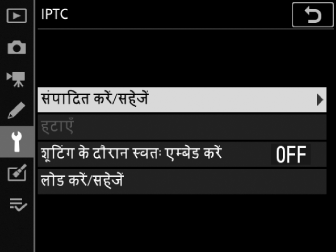
-
आप कंप्यूटर पर बनाए गए IPTC प्रीसेट को लोड भी कर सकते हैं।
-
IPTC प्रीसेट बनाने और बाद में इंपोर्ट करने के लिए उन्हें स्मृति कार्ड में सहेजने के लिए, IPTC प्रीसेट मैनेजर (IPTC प्रीसेट मैनेजर) का उपयोग करें।
- प्रीसेट का पुनः नाम बदलना, संपादन, और कॉपी करना
- प्रीसेट हटाना
- प्रीसेट एम्बेड करना
- प्रीसेट को स्मृति कार्ड में कॉपी करना
- प्रीसेट को कैमरे में कॉपी करना
प्रीसेट का पुनः नाम बदलना, संपादन, और कॉपी करना
[] को हाइलाइट करें और मौजूदा प्रीसेट की [] सूची प्रदर्शित करने के लिए 2 दबाएँ।
-
किसी प्रीसेट को संपादित करने या पुनः नाम देने के लिए, इसे हाइलाइट करें और 2 दबाएँ। एक नया प्रीसेट बनाने के लिए, [] को हाइलाइट करें और 2 दबाएँ।
-
[]: प्रीसेट को पुनः नाम दें
-
[]: चयनित प्रीसेट (IPTC जानकारी) को प्रदर्शित करें। चयनित क्षेत्रों को इच्छानुसार संपादित किया जा सकता है।
-
-
किसी प्रीसेट को कॉपी करने के लिए, इसे हाइलाइट करें और X दबाएँ। गंतव्य को हाइलाइट करें, J दबाएं, और नाम को कॉपी करें।
प्रीसेट हटाना
प्रीसेट हटाएँ, [] को हाइलाइट करें और 2 दबाएँ।
प्रीसेट एम्बेड करना
[] को हाइलाइट करें और 2 को दबाने से प्रीसेट की सूची प्रदर्शित होती है। प्रीसेट को हाइलाइट करें और J दबाएँ; सभी अनुवर्ती फ़ोटोग्राफ़ में चयनित प्रीसेट एम्बेड हो जाएंगे। एम्बेड को अक्षम करने के लिए, [] को चुनें।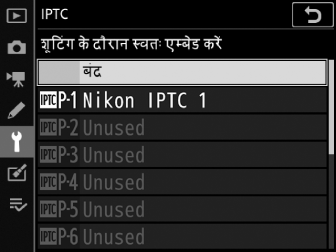
-
कैमरे के फ़ोटो जानकारी प्रदर्शन में [] पेज पर एम्बेड किए गए प्रीसेट को देखा जा सकता है।
-
[] पेज को प्रदर्शित करने के लिए, प्लेबैक मेनू में [] के लिए, [] और [] दोनों के लिए (M) का चयन करें।
प्रीसेट को स्मृति कार्ड में कॉपी करना
IPTC प्रीसेट को कैमरे से स्मृति कार्ड में कॉपी करने के लिए, [] चुनें, [] या [] चुनें, फिर [] को हाइलाइट करें और 2 दबाएँ। प्रीसेट को कार्ड में कॉपी करने के लिए वांछित गंतव्य (1–99) को हाइलाइट करें और J दबाएँ।
प्रीसेट को कैमरे में कॉपी करना
कैमरा दस प्रीसेट तक संग्रहित कर सकता है; स्मृति कार्ड से IPTC प्रीसेट को कैमरे में चयनित गंतव्य में कॉपी करने के लिए, [] चुनें, [] या [] चुनें, फिर [] को हाइलाइट करें और 2 दबाएँ।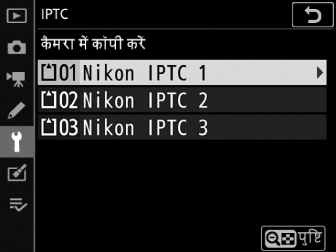
-
प्रीसेट को हाइलाइट करें और [] सूची पर आगे बढ़ने के लिए J दबाएँ। हाइलाइट किए हुए प्रीसेट का पूर्वावलोकन करने के लिए, J दबाने की बजाय W/M दबाएँ। प्रीसेट के पूर्वावलोकन के बाद, [] सूची पर आगे बढ़ने के लिए J दबाएँ।
-
गंतव्य को हाइलाइट करें और संवाद प्रदर्शित करने के लिए J दबाएँ, जहाँ आप प्रीसेट को नाम दे सकें। प्रीसेट का इच्छानुसार नाम दें और प्रीसेट को कैमरे में कॉपी करने के लिए J दबाएँ।
-
ऊपर उल्लिखित दस प्रीसेट के अतिरिक्त, कैमरा कंप्यूटर पर बनाए गए और XMP स्वरूप में सहेजे गए तीन XMP/IPTC प्रीसेट तक संग्रहित कर सकता है। XMP/IPTC प्रीसेट प्लेबैक के दौरान प्रदर्शित नहीं होते। न ही इन्हें कैमरे से स्मृति कार्ड में कॉपी किया जा सकता है।
-
कैमरा केवल मानक रोमन अल्फ़ान्यूमैरिक वर्णों का समर्थन करता है। अन्य वर्ण कंप्यूटर के बिना ठीक से प्रदर्शित नहीं होंगे।
-
प्रीसेट का नाम (प्रीसेट का पुनः नाम बदलना, संपादन, और कॉपी करना) अधिकतम 18 वर्ण लंबा हो सकता है। यदि किसी कंप्यूटर का उपयोग करके एक लंबे नाम वाला प्रीसेट बनाया गया है, तो अठारहवें वर्ण के बाद के सभी वर्ण हटा दिए जाएँगे।
-
प्रत्येक क्षेत्र में आ सकने वाले वर्णों की संख्या नीचे दी गई हैं। सीमा से अधिक वर्णों को हटा दिया जाएगा।
|
क्षेत्र |
अधिकतम लंबाई |
|---|---|
|
कैप्शन |
2000 |
|
ईवेंट ID |
64 |
|
शीर्षक |
256 |
|
वस्तु का नाम |
256 |
|
शहर |
256 |
|
राज्य |
256 |
|
देश |
256 |
|
श्रेणी |
3 |
|
पूरक पूरक श्रेणी (पूरक श्रेणियाँ) |
256 |
|
नाम पंक्ति |
256 |
|
नाम पंक्ति शीर्षक |
256 |
|
लेखक/संपादक |
256 |
|
क्रेडिट |
256 |
|
स्रोत |
256 |
IPTC, कई प्रकार के प्रकाशकों के साथ फ़ोटोग्राफ़ साझा करने की स्थिति में, उन्हें दी जाने वाली जानकारी को स्पष्ट और सरल बनाने के उद्देश्य से International Press Telecommunications Council (IPTC) द्वारा स्थापित एक मानक है।
IPTC प्रीसेट को IPTC प्रीसेट मैनेजर सॉफ़्टवेयर का उपयोग करके कंप्यूटर में बनाए और स्मृति कार्ड में सहेजे जा सकते हैं। IPTC प्रीसेट मैनेजर को नीचे दिए गए URL से निःशुल्क डाउनलोड किया जा सकता है। उपयोग के लिए निर्देश ऑनलाइन सहायता के माध्यम से उपलब्ध हैं।
जब http सर्वर मोड (HTTP सर्वर) में किसी कंप्यूटर या स्मार्ट डिवाइस से कैमरा कनेक्ट होता है, आप IPTC प्रीसेट को संपादित करने के लिए वेब ब्राउज़र का उपयोग कर सकते हैं और उन्हें फ़ोटोग्राफ़ में एम्बेड कर सकते हैं।
